Como incorporar um feed de grupo do Facebook no WordPress
Publicados: 2022-12-07Deseja incorporar postagens de um grupo do Facebook em seu site WordPress?
Promover seu grupo do Facebook em seu site WordPress é uma ótima maneira de obter mais engajamento e aumentar seus seguidores. O conteúdo do seu grupo também pode ajudar a manter seu site atualizado, mesmo para visitantes regulares.
Neste artigo, mostraremos como adicionar facilmente um feed de grupo do Facebook no WordPress.
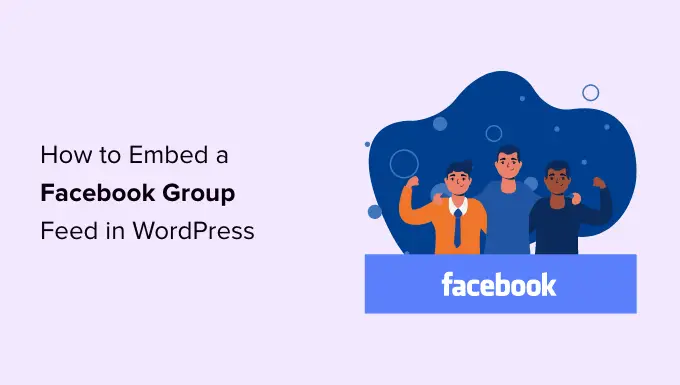
Por que adicionar conteúdo de grupo do Facebook ao seu site WordPress?
Os grupos do Facebook podem ajudá-lo a construir uma comunidade, criar um senso de lealdade e construir um relacionamento positivo com seus usuários. Depois que eles se juntarem ao seu grupo, você pode promover postagens de blog, atualizações da empresa ou até mesmo produtos WooCommerce para essas pessoas sem ter que gastar dinheiro com anúncios online.
Nosso grupo WPBeginner Engage no Facebook tem mais de 89 mil usuários ativos e está crescendo em um ritmo incrível.
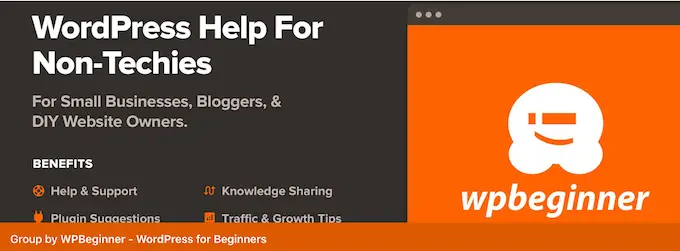
Depois de criar seu grupo no Facebook, você vai querer promover esse grupo e direcionar as pessoas para ele. A melhor maneira de aumentar seu grupo no Facebook é incorporar o feed do grupo em seu site WordPress.
Dessa forma, as pessoas que visitam seu site podem ver todo o excelente conteúdo que você está postando no Facebook. Isso os incentivará a conferir seu grupo, interagir com seu conteúdo e talvez até clicar no botão 'Participar'.
Depois de incorporar o feed do grupo em seu site, novas postagens aparecerão em seu site automaticamente. Isso torna uma maneira fácil de manter seu site atualizado, mesmo para visitantes regulares.
Com isso em mente, vamos ver como incorporar um feed de grupo do Facebook no WordPress.
Como instalar um plug-in de feed personalizado do Facebook
A melhor maneira de incorporar um feed de grupo do Facebook no WordPress é usando o plug-in Smash Balloon Custom Facebook Feed.
Este plug-in permite incorporar álbuns, comentários, críticas, postagens da comunidade do Facebook e muito mais em seu site WordPress.
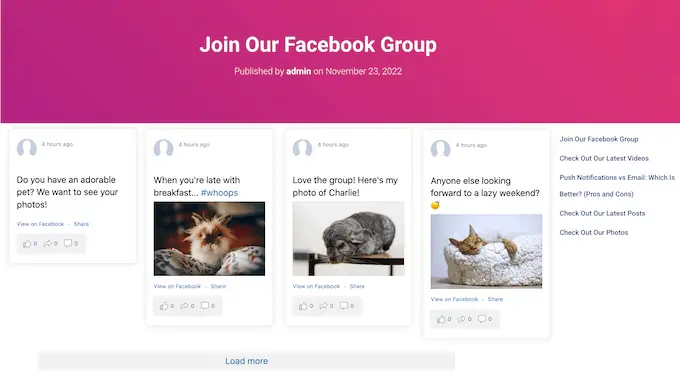
Se você incorporar vídeos no WordPress, o Smash Balloon permite que os usuários assistam a essa mídia sem precisar visitar o Facebook, abrindo um pop-up lightbox diretamente em seu site.
Neste guia, usaremos a versão pro do Smash Balloon, pois permite que você mostre álbuns, vídeos e fotos do Facebook em seu site WordPress. No entanto, há também uma versão gratuita que permite incorporar facilmente postagens de status do Facebook no WordPress, independentemente do seu orçamento.
A primeira coisa que você precisa fazer é instalar e ativar o plugin Smash Balloon Custom Facebook Feed. Para obter mais detalhes, consulte nosso guia sobre como instalar um plug-in do WordPress.
Após a ativação, você precisará acessar o feed do Facebook »Configurações e inserir sua chave de licença no campo 'Chave de licença'.
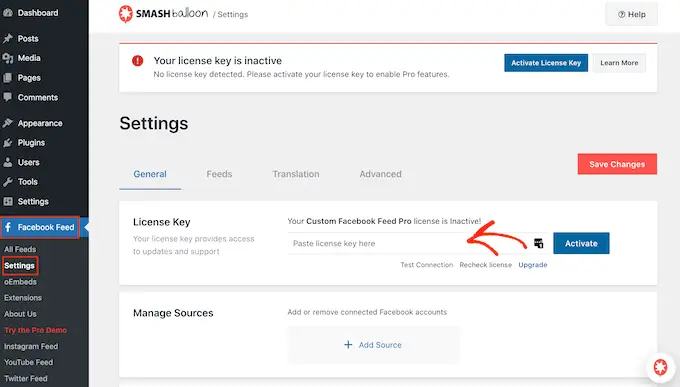
Você encontrará essas informações em sua conta no site Smash Balloon.
Depois de inserir a chave, clique no botão 'Ativar'.
Como adicionar o aplicativo Smash Balloon ao seu grupo do Facebook
Depois disso, você precisará adicionar o aplicativo do Facebook do Smash Balloon ao grupo do Facebook que deseja exibir em seu site WordPress.
Observação: devido à configuração da API do Facebook, o Smash Balloon só pode mostrar postagens feitas depois que você adicionou o aplicativo ao seu grupo do Facebook.
Com isso em mente, vamos em frente e instalar o aplicativo antes de fazer qualquer outra coisa. Em uma nova guia, faça login no Facebook e vá para o seu grupo no Facebook.
Em seguida, no menu à esquerda, clique em 'Configurações do grupo'.
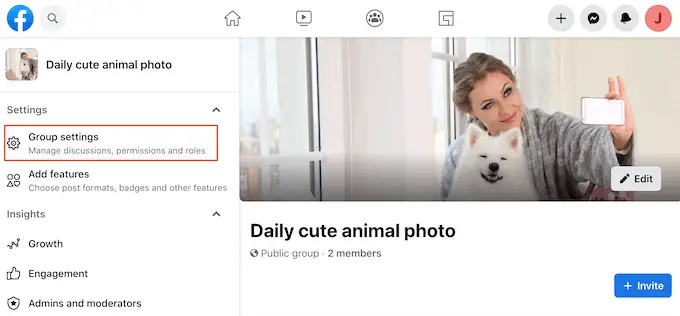
Depois disso, vá até a seção 'Gerenciar configurações avançadas'.
Aqui, clique no ícone de lápis ao lado de 'Aplicativos'.
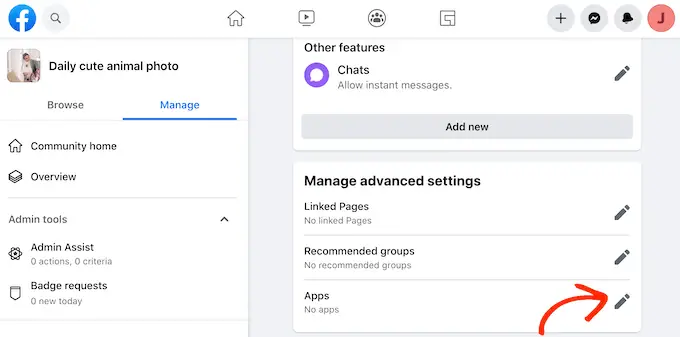
Isso abre um pop-up mostrando todos os aplicativos que você já adicionou a este grupo.
Como queremos instalar o aplicativo Smash Balloon, clique em 'Adicionar aplicativos'.
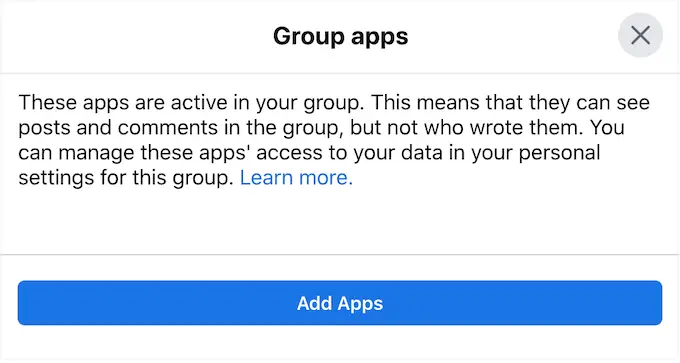
Na barra de pesquisa, digite 'Smash Balloon WordPress.'
Quando o aplicativo certo aparecer, clique nele.
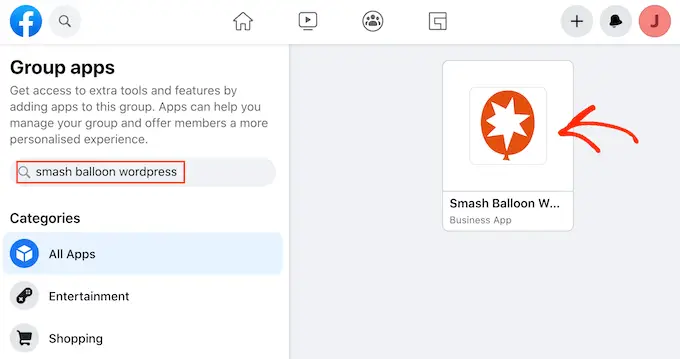
Um pop-up aparecerá mostrando todas as informações que o aplicativo pode acessar e todas as ações que ele pode executar.
Se você quiser ir em frente e instalar o aplicativo, clique em 'Adicionar'.
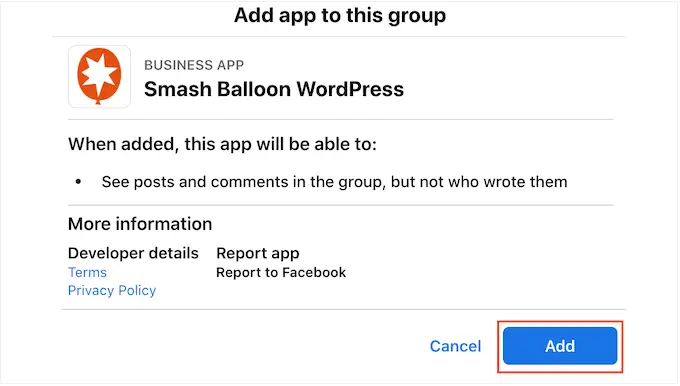
Após alguns instantes, você verá uma mensagem informando que adicionou com sucesso o aplicativo Smash Balloon ao seu grupo do Facebook.
Conecte o Smash Balloon ao seu grupo no Facebook
Agora, é hora de conectar sua página do Facebook WordPress, acessando Facebook Feed » All Feeds e clicando em 'Adicionar novo'.
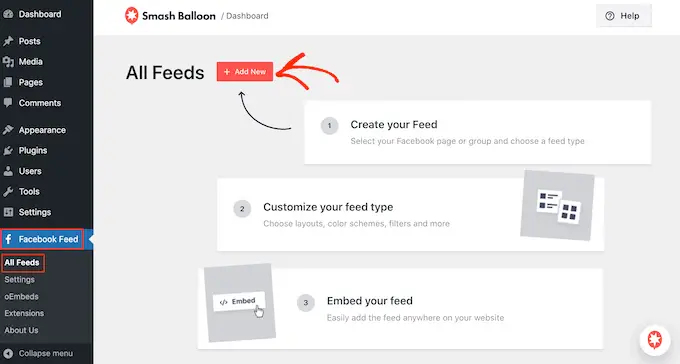
O Smash Balloon permite mostrar fotos, eventos, vídeos, álbuns e muito mais.
Como queremos incorporar nosso feed de grupo do Facebook, clique em 'Linha do tempo' e selecione 'Avançar'.
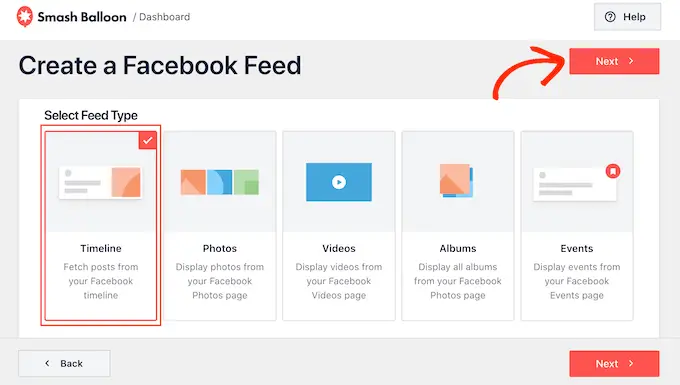
Depois disso, você precisará selecionar o grupo do Facebook de onde obterá a linha do tempo.
Para começar, clique em 'Adicionar novo'.
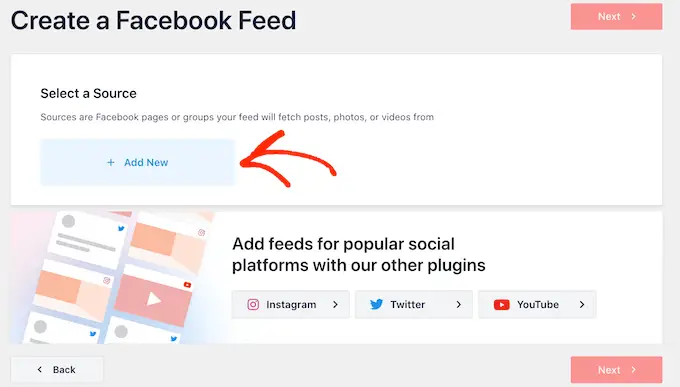
Na próxima tela, selecione o botão de opção ao lado de 'Grupo'.
Depois disso, basta clicar em 'Conectar ao Facebook'.
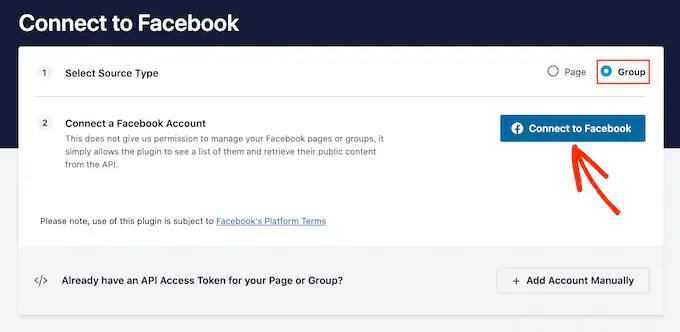
Isso abre um pop-up onde você pode fazer login em sua conta do Facebook e escolher o grupo que deseja usar.
Depois de marcar a caixa ao lado de um ou mais grupos, basta clicar em 'Avançar'.
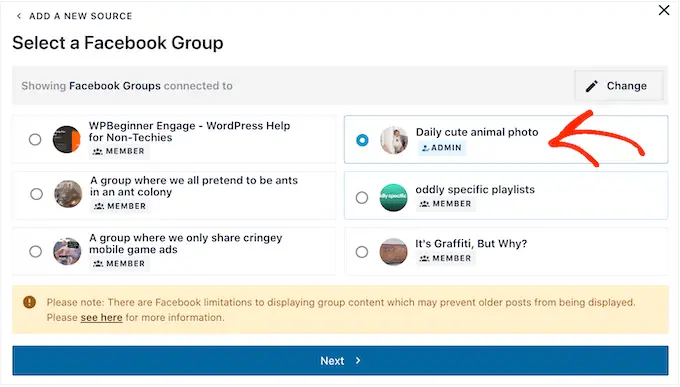
Agora você deve ver um pop-up solicitando a instalação do aplicativo WordPress Smash Balloon.
Como já instalamos este aplicativo, você pode clicar em 'Concluído'.
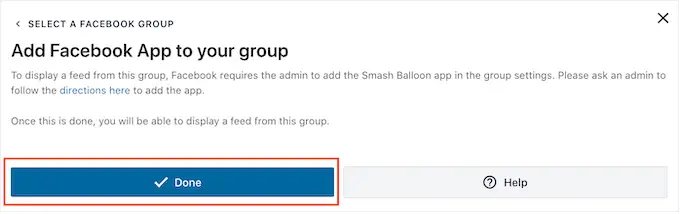
Como criar um feed de grupo do Facebook no WordPress
Agora que você adicionou seu grupo do Facebook ao Smash Balloon, ele aparecerá como uma opção. Basta clicar para selecionar o grupo e, em seguida, clicar em 'Avançar'.
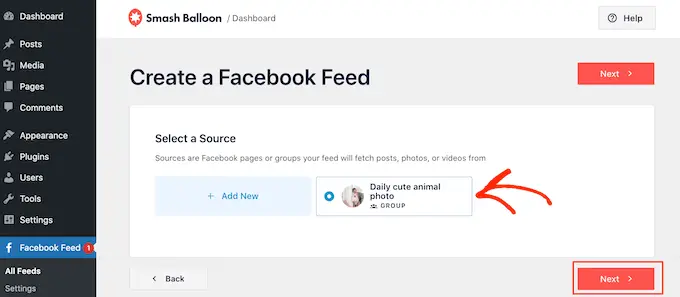
Nessa tela, você pode escolher o modelo que usará como ponto de partida para o feed do seu grupo no Facebook.
Todos esses modelos são totalmente personalizáveis para que você possa ajustar o design dependendo de como deseja mostrar as atualizações de status, vídeos e fotos do seu grupo do Facebook.
Estamos usando o modelo 'Alvenaria Simples', mas você pode escolher qualquer modelo que desejar.
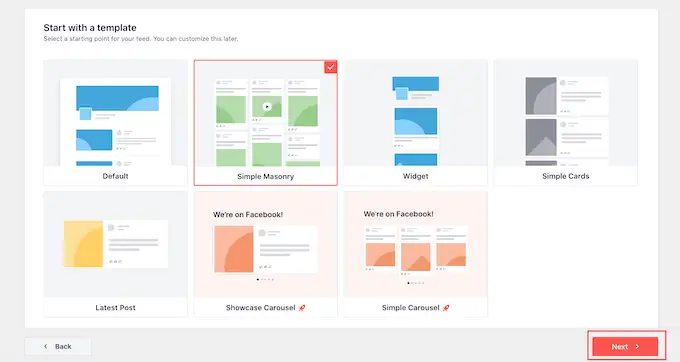
O Smash Balloon agora irá em frente e criará o feed com base no seu grupo do Facebook e no modelo que você escolheu.
Este é um bom começo, mas o Smash Balloon tem muitas configurações que você pode usar para personalizar a aparência deste feed de grupo em seu blog WordPress.
Como personalizar o feed do seu grupo no Facebook
O plug-in Smash Balloon oferece várias maneiras de personalizar como o feed aparece em seu site. Com isso em mente, vale a pena ver quais mudanças você pode fazer.
Na tela Feed do Facebook »Todos os feeds , encontre o feed do seu grupo e clique no botão 'Editar', que se parece com um pequeno lápis.
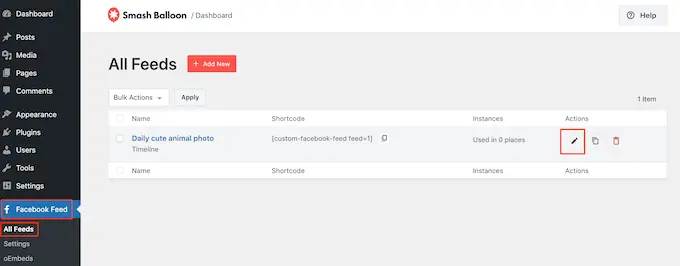
Isso abre o editor de feed do Smash Balloon, que mostra uma visualização do feed do seu grupo do Facebook à direita.
No lado esquerdo, você verá todas as diferentes configurações que pode usar para personalizar como as postagens aparecem em seu site. A maioria dessas configurações é autoexplicativa, mas abordaremos rapidamente algumas áreas-chave.

Se você quiser alterar o modelo que está usando, basta clicar em 'Modelo'.
Em seguida, selecione o botão 'Alterar'.
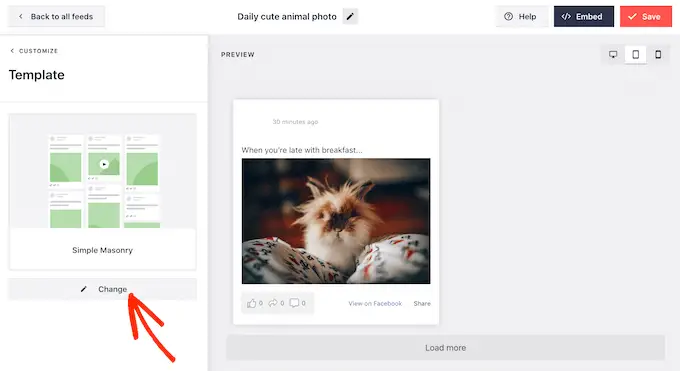
Para começar, você pode alterar como as postagens do seu grupo são exibidas clicando em 'Layout do feed'.
Nesta tela, você pode alternar entre layouts de alvenaria e lista e alterar a altura de alimentação. À medida que você faz alterações, a visualização é atualizada automaticamente para que você possa experimentar diferentes configurações para ver qual fica melhor para o seu grupo do Facebook.
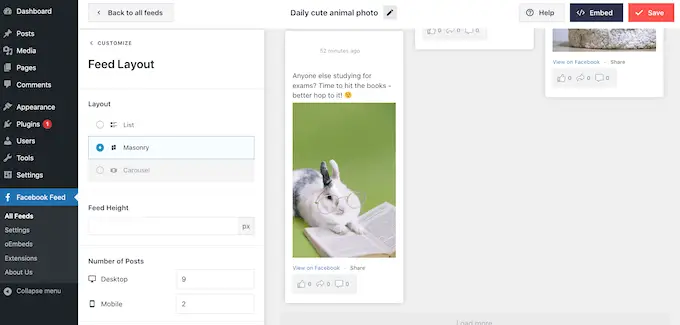
Por padrão, o feed do grupo do Facebook mostrará um número diferente de postagens em computadores desktop e dispositivos móveis.
Você pode visualizar como seu feed ficará em computadores desktop, tablets e smartphones usando a linha de botões no canto superior direito.
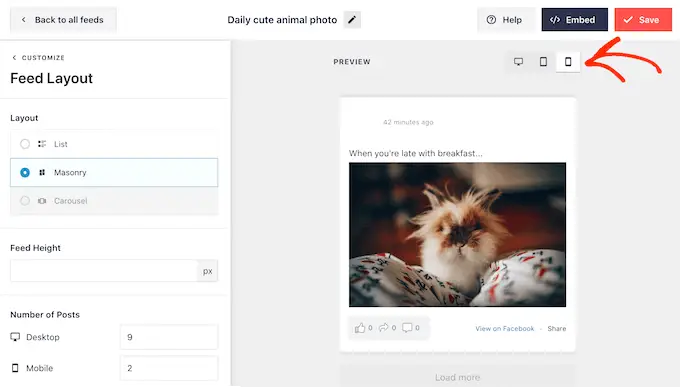
Depois de testar a versão móvel do seu site WordPress, você pode querer alterar o número de posts que você mostra em smartphones e tablets.
Para fazer essa alteração, basta encontrar a seção 'Número de postagens' e digitar um número diferente no campo 'Celular'.
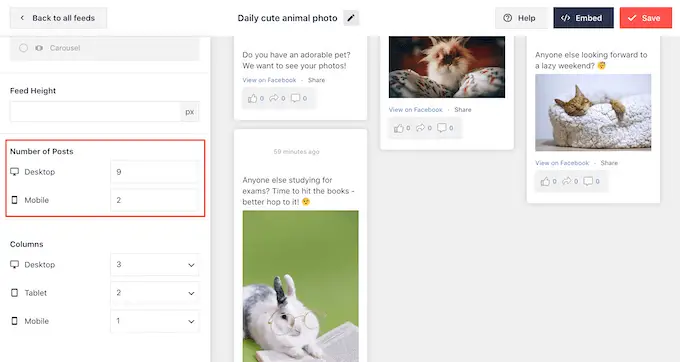
Você também pode querer mostrar menos colunas em smartphones e tablets alterando as configurações de 'Colunas'.
Por exemplo, na imagem a seguir, estamos dividindo o conteúdo em 3 colunas para computadores, 2 colunas para tablets e 1 coluna para dispositivos móveis.
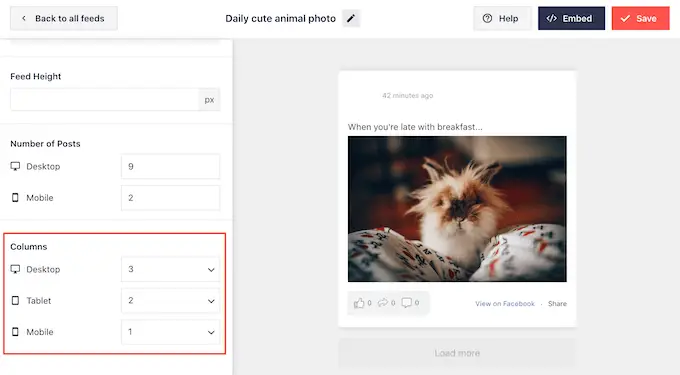
Quando estiver satisfeito com o layout, clique no link 'Personalizar'.
Isso o levará de volta ao editor principal do Smash Balloon, pronto para você passar para a próxima tela de configurações, que é 'Esquema de cores'.

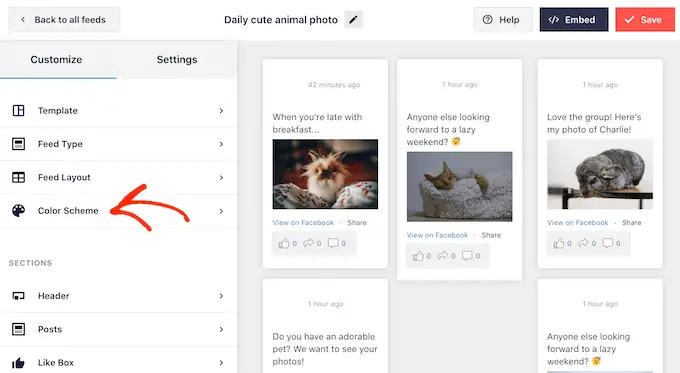
Por padrão, o Smash Balloon usa o mesmo esquema de cores do seu tema WordPress, mas nesta tela, você pode alternar para um esquema de cores 'Claro' ou 'Escuro'.
Outra opção é criar seu próprio esquema de cores selecionando 'Personalizado' e, em seguida, usando os controles para alterar a cor de fundo, alterar a cor do texto no WordPress e muito mais.
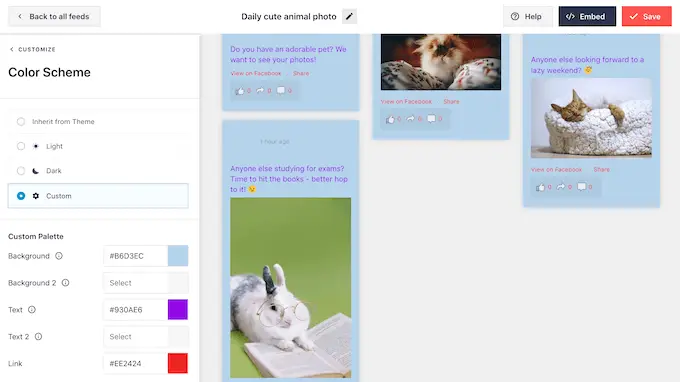
Você pode adicionar um cabeçalho acima do feed do seu grupo, que pode incluir conteúdo como a foto do perfil e o nome do seu grupo. Isso pode ajudar os visitantes a entender o conteúdo que estão vendo e como podem encontrar seu grupo no Facebook.
Para adicionar uma seção de cabeçalho, clique em 'Cabeçalho' no menu à esquerda.
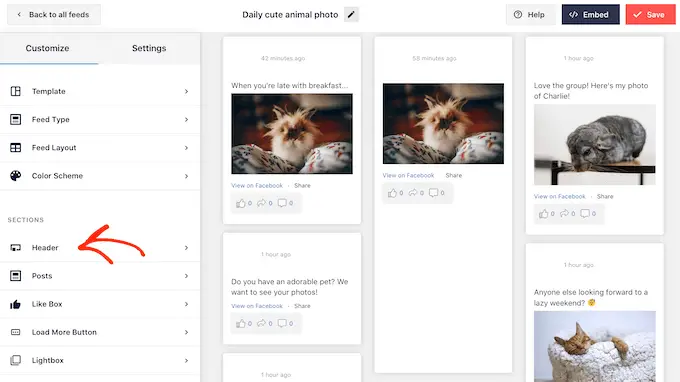
Nesta tela, clique no controle deslizante 'Ativar' para transformá-lo de cinza para azul.
Depois de adicionar uma seção de cabeçalho, você pode usar os controles para alterar o tamanho do cabeçalho e sua cor, ocultar ou mostrar sua foto de perfil do Facebook e muito mais.
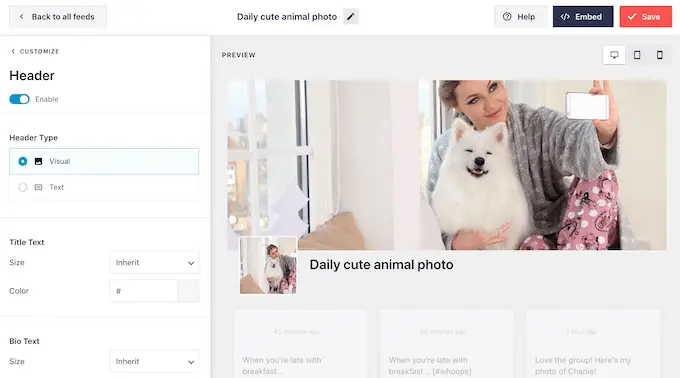
Se você quiser remover o cabeçalho a qualquer momento, basta clicar para desativar a opção 'Ativar'.
Depois disso, você pode alterar a aparência das postagens individuais no feed do grupo selecionando 'Estilo da postagem' no menu à esquerda.
Depois disso, clique em 'Post Style' novamente.
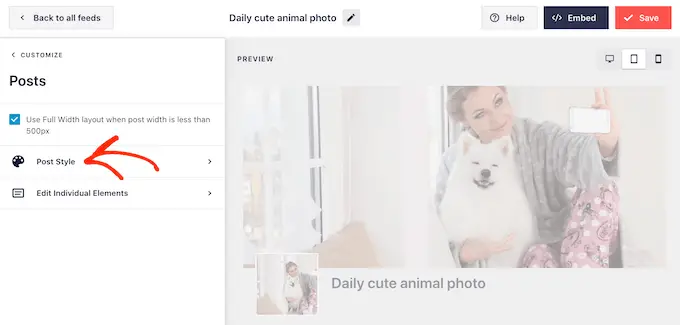
Nesta tela, você pode escolher entre um layout regular e em caixa.
Se você selecionar 'Boxed', poderá criar um plano de fundo colorido para cada postagem. Você também pode aumentar o raio da borda para criar cantos curvos e adicionar uma sombra de borda.
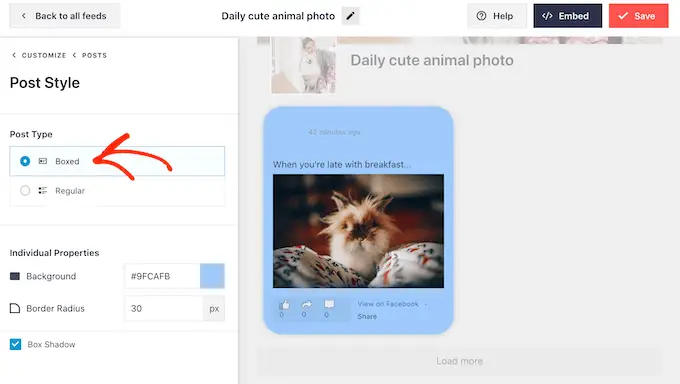
Se você escolher 'Regular', poderá alterar a espessura e a cor da linha que separa suas diferentes postagens de mídia social.
Na imagem a seguir, adicionamos uma linha mais grossa ao feed do grupo e alteramos sua cor.
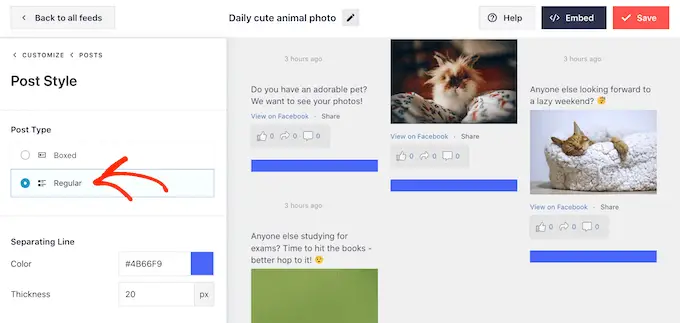
Você também pode personalizar as partes individuais de cada postagem voltando à tela principal de configurações.
Mais uma vez, selecione 'Post Style', mas desta vez escolha 'Edit Individual Elements'.
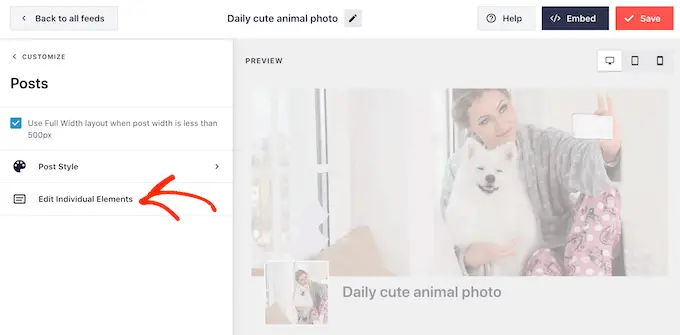
Agora você verá todo o conteúdo diferente que o Smash Balloon inclui em cada postagem, como autor da postagem, data, caixa de link compartilhado e muito mais.
Para remover um conteúdo de suas postagens, basta clicar para desmarcar sua caixa.
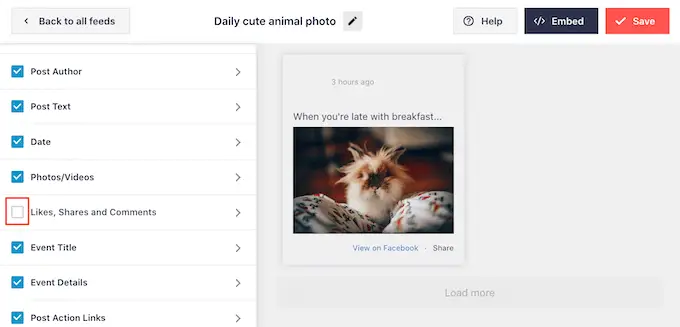
Você também pode personalizar a aparência de cada tipo de conteúdo clicando nele.
Por exemplo, na imagem a seguir, você pode ver as configurações para alterar o tamanho e a cor dos links 'post action', como curtir, compartilhar e comentar.
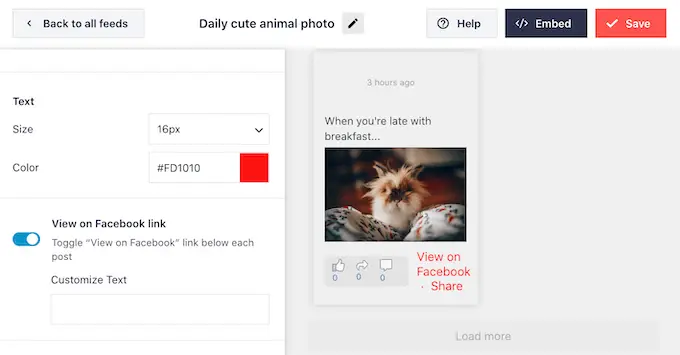
Você também pode alterar o texto 'Visualizar no Facebook' digitando no campo 'Personalizar texto'.
Por padrão, o Smash Balloon não adiciona um botão 'curtir' do Facebook ao seu feed. Este botão torna mais fácil para os visitantes se juntarem ao seu grupo, então você pode adicioná-lo ao seu feed selecionando as configurações de 'Caixa de Curtir'.
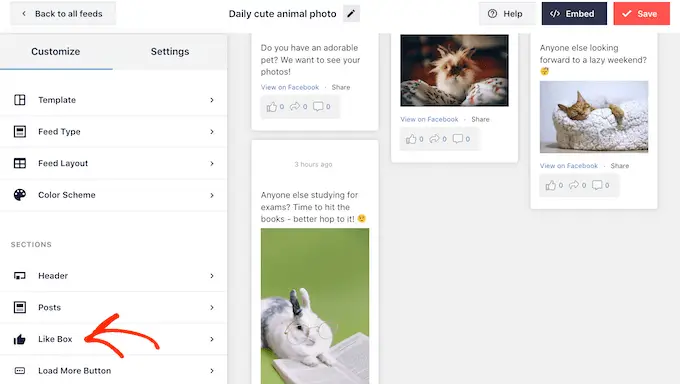
Em seguida, basta clicar em 'Ativar' para que a alternância fique azul.
Agora você pode usar o menu suspenso 'Posição' para adicionar a caixa de curtida abaixo ou acima do feed do grupo.
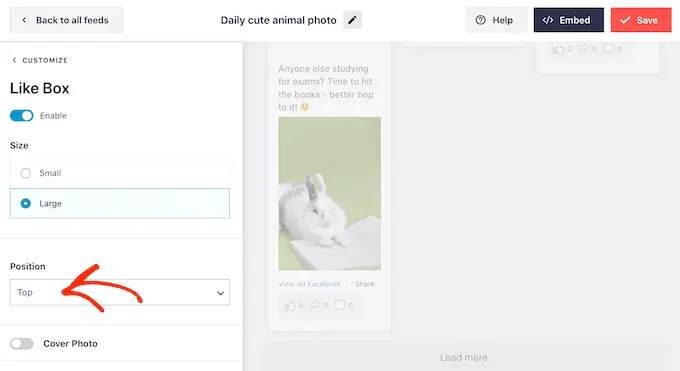
Você também pode usar essas configurações para alterar a largura da caixa ou adicionar a foto da capa do grupo.
Para encorajar mais pessoas a se juntarem ao seu grupo, você pode mostrar o número total de seguidores clicando no botão 'Mostrar fãs'.
Quando estiver satisfeito com a configuração do botão 'curtir', você pode passar para as configurações do botão 'Carregar mais'.
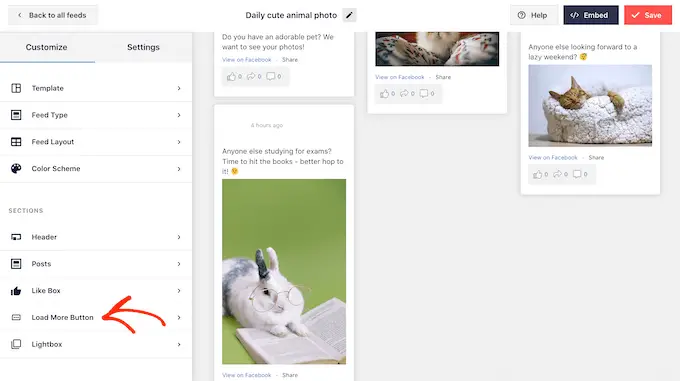
O botão 'Carregar mais' oferece aos visitantes uma maneira fácil de percorrer mais de seu feed. Se eles gostarem desse conteúdo, eles podem decidir se juntar ao seu grupo no Facebook.
Com isso em mente, convém destacar esse botão alterando a cor do plano de fundo, o estado do foco e a cor do texto.
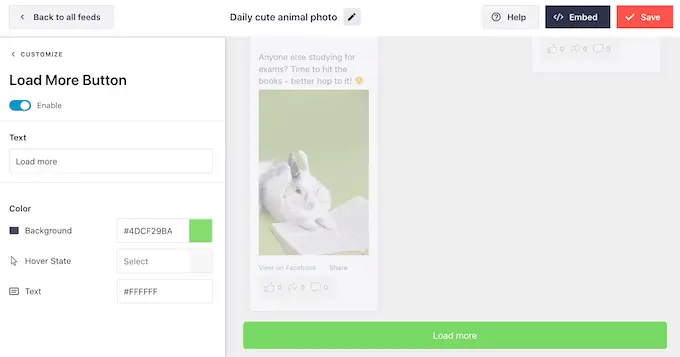
Este botão mostra 'Carregar mais' por padrão, mas você pode adicionar uma mensagem personalizada digitando no campo 'Texto'.
O Smash Balloon possui um recurso lightbox que permite aos visitantes assistir aos vídeos do seu grupo e dar uma olhada nas suas fotos sem sair do WordPress.
Os visitantes podem simplesmente clicar em qualquer miniatura de vídeo ou foto para abrir o pop-up lightbox.
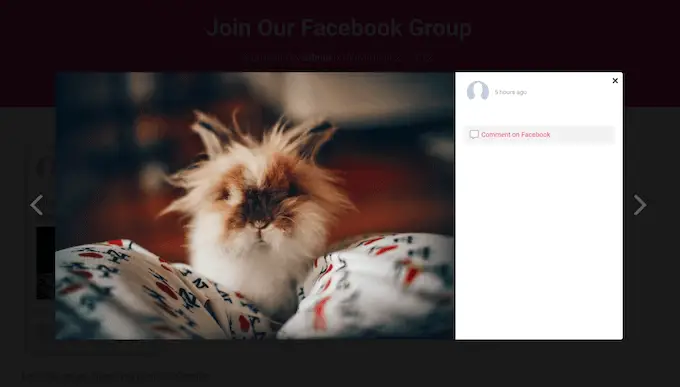
Eles podem percorrer o restante das imagens e vídeos no feed usando as setas.
Para personalizar o lightbox padrão, basta selecionar 'Lightbox' no menu à esquerda.

Aqui, você pode alterar a cor do texto, links e cores de fundo do lightbox.
O pop-up lightbox torna mais fácil para os visitantes explorarem seu feed, mas também permite que as pessoas percorram suas fotos e vídeos sem visitar seu grupo no Facebook.
Se você deseja obter mais visitantes para o seu grupo no Facebook, desative o recurso lightbox. Para fazer isso, basta clicar no botão 'Ativar' para que mude de azul para cinza.
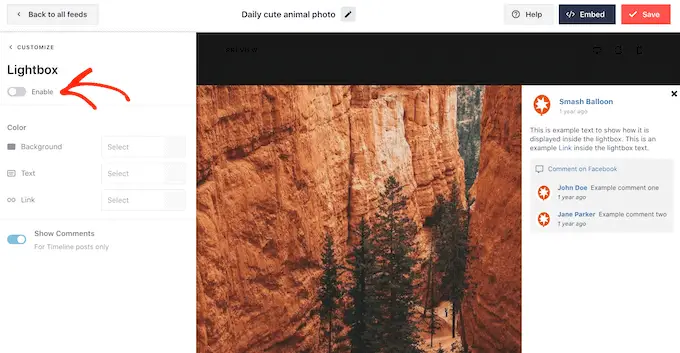
Agora, se um visitante clicar em qualquer foto ou vídeo no feed do grupo, ele será direcionado para o seu grupo do Facebook em uma nova guia.
Quando estiver satisfeito com a aparência do feed do grupo do Facebook, não se esqueça de clicar em 'Salvar' para armazenar suas alterações.
Agora você está pronto para adicionar este feed ao seu site WordPress.
Como incorporar seu feed de grupo do Facebook no WordPress
Você pode adicionar seu feed de grupo do Facebook ao WordPress usando um bloco, widget ou shortcode.
Se você criou mais de um feed usando o Smash Balloon, precisará saber o código do feed se for usar um bloco ou widget.
Para obter essas informações, vá para Facebook Feed » All Feeds e, em seguida, olhe para a parte feed="" do shortcode. Você precisará adicionar esse código ao bloco ou widget, portanto, anote-o.
Na imagem a seguir, precisaremos usar feed="1" .
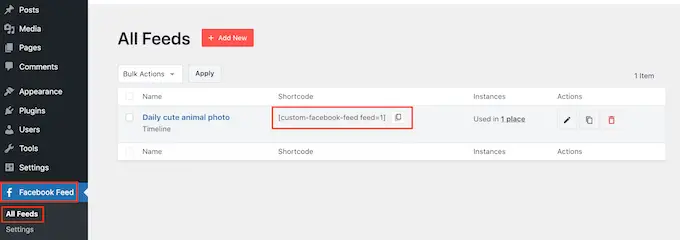
Se você deseja incorporar o feed do seu grupo do Facebook em uma página ou postagem, pode usar o bloco 'Feed do Facebook personalizado'.
Basta abrir a página ou postar onde você deseja incorporar o feed do Facebook. Em seguida, clique no ícone '+' para adicionar um novo bloco e comece a digitar 'Custom Facebook Feed'.
Quando o bloco do Facebook aparecer, clique para adicioná-lo à sua página ou publicação.
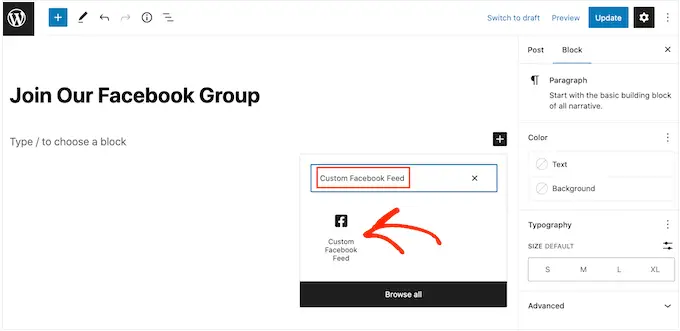
O bloco mostrará um de seus feeds do Smash Balloon por padrão. Se este não for o feed do seu grupo no Facebook, encontre a seção 'Configurações de código de acesso' no menu à direita.
Agora você pode adicionar o código feed="" e clicar em 'Aplicar alterações'.
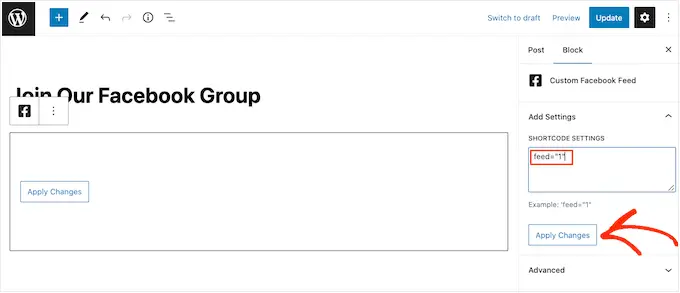
Depois disso, basta publicar ou atualizar a página para colocar o feed do grupo ativo no seu site.
Outra opção é adicionar o feed a qualquer área pronta para widget, como a barra lateral ou seção semelhante. Isso permite que os visitantes vejam o feed do seu grupo, não importa onde estejam no seu site.
Para começar, basta ir para Aparência » Widgets no painel do WordPress e clicar no botão azul '+'.
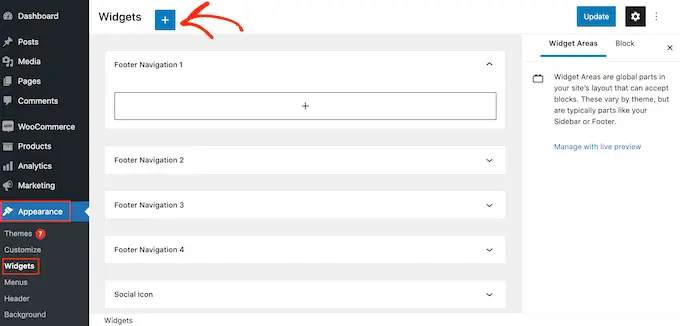
Depois de fazer isso, comece a digitar 'Custom Facebook Feed' na barra de pesquisa.
Quando o widget certo aparecer, arraste-o para onde deseja mostrar o feed.
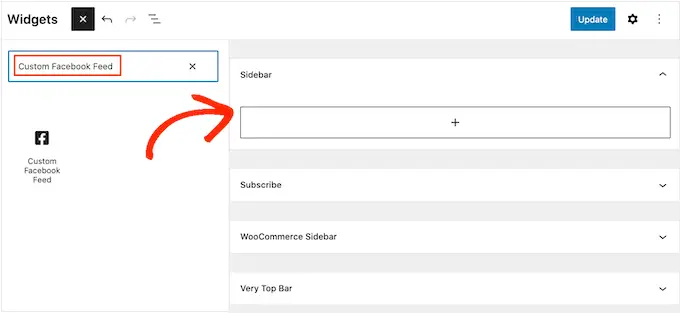
O widget mostrará um dos feeds que você criou usando o Smash Balloon.
Se este não for o feed do seu grupo do Facebook, digite o código do feed na caixa 'Configurações do código de acesso'. Em seguida, clique em 'Aplicar alterações'.
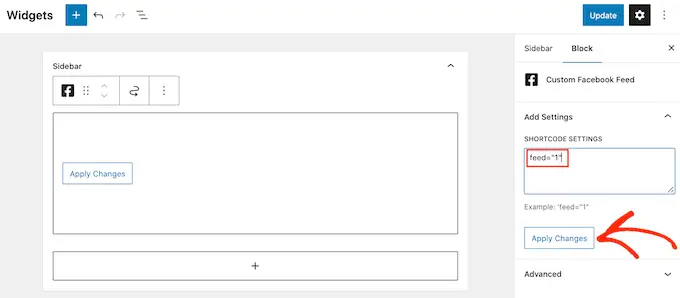
Agora você pode clicar no botão 'Atualizar' para ativar o widget. Para obter mais informações, consulte nosso guia completo sobre como adicionar e usar widgets no WordPress.
Por fim, você pode incorporar o feed do grupo do Facebook em qualquer página, postagem ou área pronta para widget usando shortcode.
Simplesmente vá para Facebook Feed » All Feeds e copie todo o código na coluna 'Shortcode'. Agora você pode adicionar este código a qualquer bloco de shortcode.
Para obter mais informações, consulte nosso guia detalhado sobre como adicionar um shortcode no WordPress.
Observação: se você estiver usando um tema habilitado para blocos, poderá usar o editor de site completo para adicionar o bloco 'Feed do Facebook personalizado' em qualquer lugar do site.
Esperamos que este artigo tenha ajudado você a aprender como adicionar um grupo do Facebook em seu site WordPress. Você também pode querer ver nosso guia sobre como criar um formulário de contato no WordPress ou ver nossa escolha de especialistas dos melhores plugins do Facebook para o seu blog.
Se você gostou deste artigo, assine nosso canal do YouTube para tutoriais em vídeo do WordPress. Você também pode nos encontrar no Twitter e no Facebook.
A postagem Como incorporar um feed de grupo do Facebook no WordPress apareceu pela primeira vez no WPBeginner.
